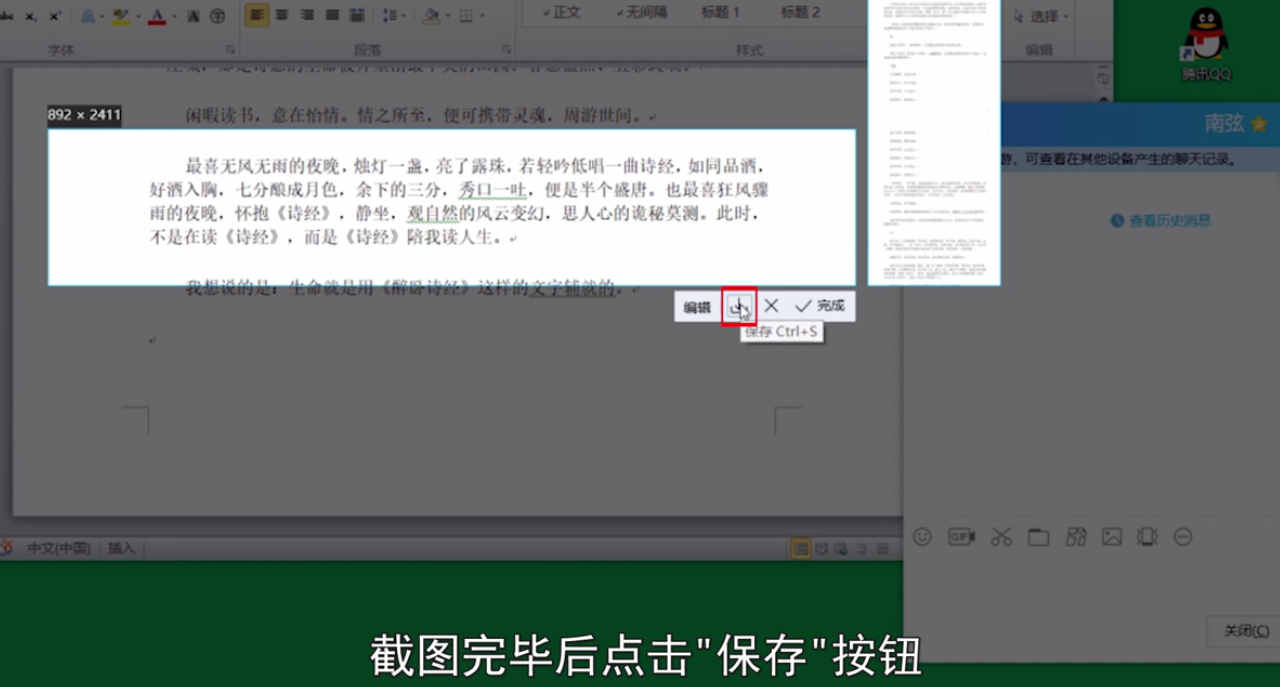1、首先双击打开QQ。
2、我们可以打开与一个好友的对话框。
3、然后点击剪刀形状的截图按钮功能键。
4、这时鼠标箭头会变成彩色。
5、然后我们在需要截取的界面,绘制截图区域。
6、绘制完成后,在下方的工具中选择长截图的图标。
7、点击后页面会自动提示我们。滚动鼠标滚轴或单击开始长截图。
8、接着我们根据提示滚动鼠标滚轴进行长截图。
9、截图完毕后,点击“保存”按钮。
10、在弹出来的“另存为”界面里,可以选择更改文件名和保存类型。
11、接着再点击保存。
12、这时候截图就已经保存在我们想保存的地方了。
13、总结如下。